Питање
Проблем: Како да поправим грешку Аудацити Интернал ПортАудио у оперативном систему Виндовс?
Здраво. Покушавао сам да покренем Аудацити последња два дана, али сваки пут када добијем грешку „Интернал ПортАудио“. Немам појма шта то значи и како да то поправим. Сви савети би били цењени.
Решен одговор
Аудацити је бесплатни софтвер за дигитални аудио уређивач и програм за снимање отвореног кода. Такође се може користити за основну накнадну обраду свих типова звука, укључујући ефекте као што су нормализација, исецање и бледење. Са преко 110,7 милиона преузимања од марта 2015. на ФоссХуб-у, људи воле ову апликацију због њене једноставности. Има интерфејс који је једноставан за коришћење и људи могу да почну да снимају чим га покрену.
Међутим, неки људи кажу да наилазе на неке проблеме када покушају да користе Аудацити. Тачније, добијају интерну грешку портАудио. Потврђено је да се ова грешка јавља са различитим верзијама програма Аудацити на Виндовс 7, Виндовс 8.1 и Виндовс 10. Међутим, чини се да је то више повезано са оперативним системом него са самим програмом. То може бити узроковано застарјелим аудио драјверима или Виндовс сервисом[1] кварови.
Ручно решавање проблема може потрајати јер ћете морати поново да инсталирате Виндовс драјвере, омогућите услуге и још много тога. Можете покушати да користите аутоматско решење РеимагеМац машина за прање веша Кс9 да се избегне пролазак кроз све могућности. Алат за поправку може идентификовати оштећене компоненте система, поправити БСОД-ове,[2] оштећене датотеке и проблеме са регистром скенирањем система. Овај софтвер се такође може користити за ослобађање простора брисањем колачића и кеша,[3] што би требало да побољша перформансе уређаја.
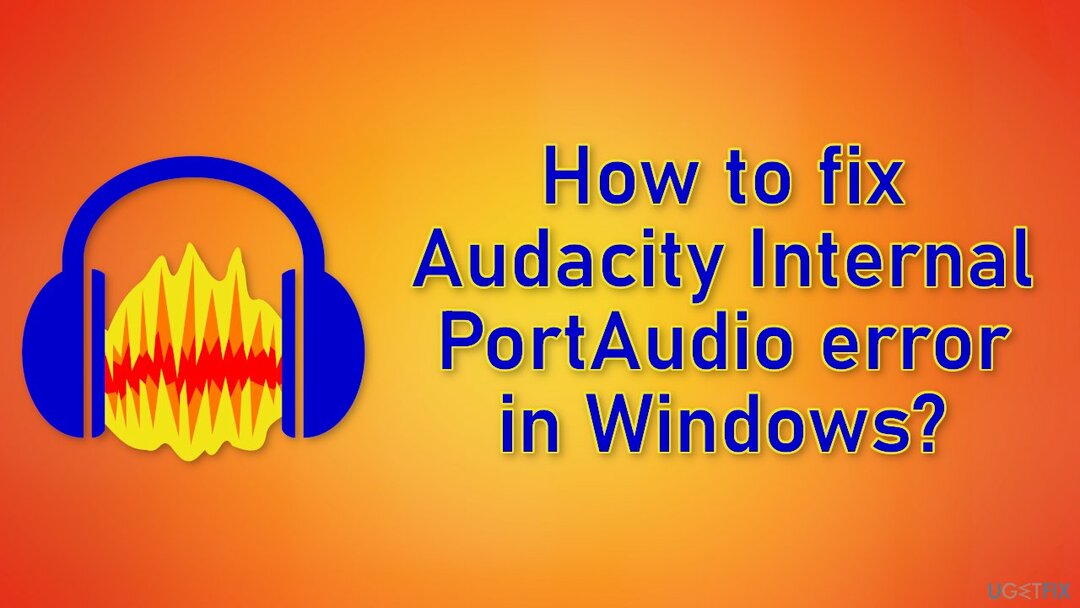
Испод ћете пронаћи неколико ручних метода које би могле да поправе грешку Аудацити Интернал ПортАудио у Виндовс-у и да вам омогуће поновно снимање. Имајте на уму да ће ово потрајати, па пажљиво пратите све кораке:
Решење 1. Покрените алатку за решавање проблема са звуком
Да бисте поправили оштећени систем, морате купити лиценцирану верзију Реимаге Реимаге.
- Притисните Тастер Виндовс + Р тастери да отворите Трцати кутија
- Тип мс-сеттингс: решавање проблема и притисните Ентер
- Кликните на Додатни алати за решавање проблема, Репродукција звука, и онда, Покрените алатку за решавање проблема
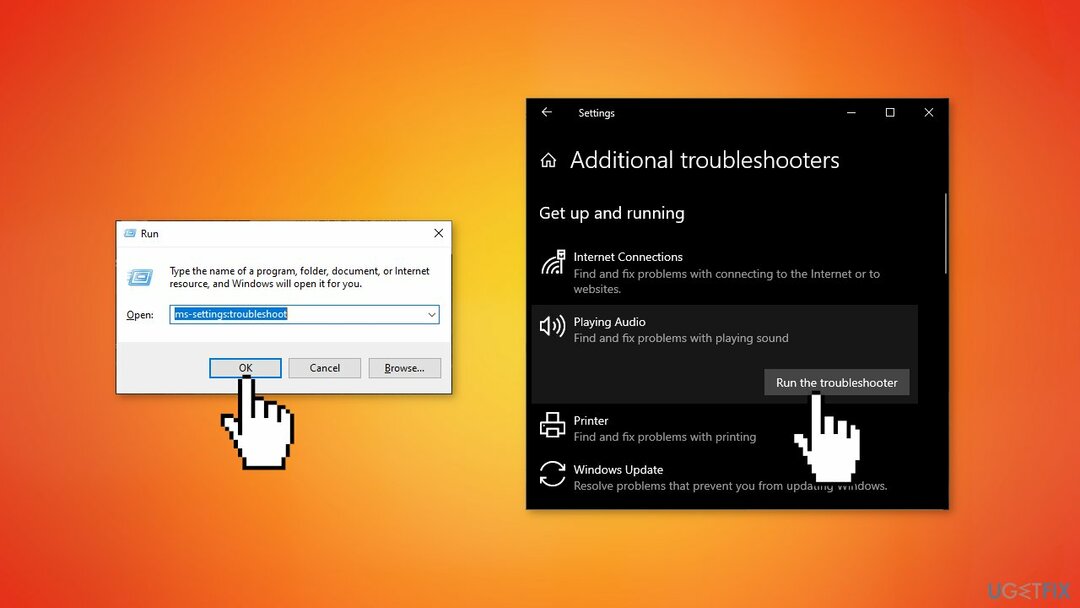
- Ако је проблем идентификован, кликните на Примените ову исправку и по потреби пратите преостала упутства
- Поново покренути рачунар
Решење 2. Поново скенирајте аудио уређаје
Да бисте поправили оштећени систем, морате купити лиценцирану верзију Реимаге Реимаге.
- Ако сте у могућности, отворите Аудацити
- Кликните на Транспорт
- притисните на Поново скенирајте аудио уређаје
- Поново покренути Аудацити
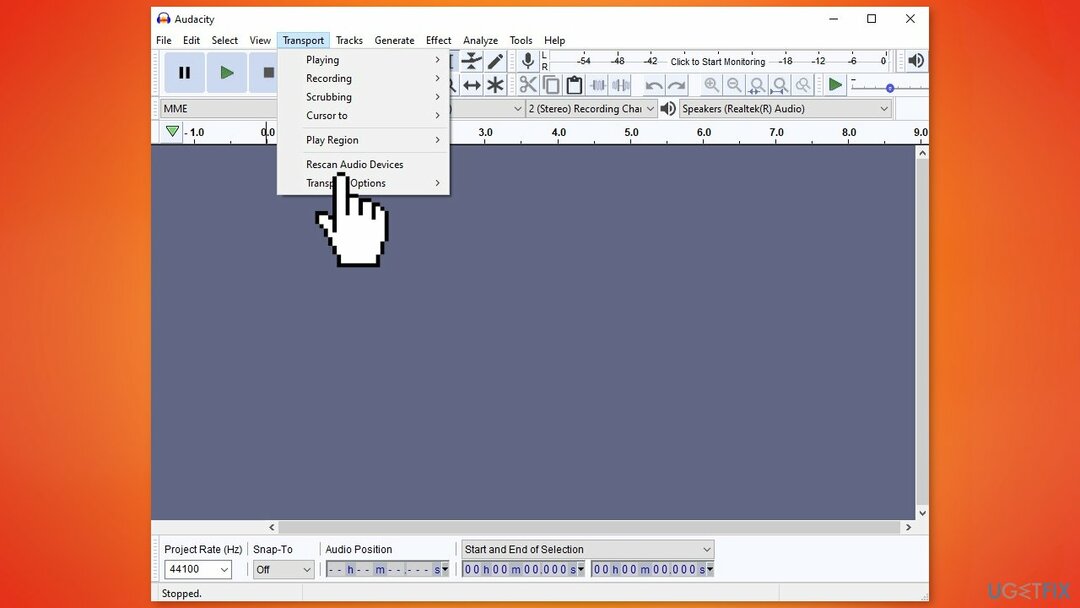
Решење 3. Омогућите Виндовс аудио услуге
Да бисте поправили оштећени систем, морате купити лиценцирану верзију Реимаге Реимаге.
- Притисните Виндовс + Ркључеви да отворите Трцати кутија.
- Тип услуге.мсц и притисните Ентер
- Померите се надоле и пронађите Виндовс Аудио
- Кликните десним тастером миша на њега и изаберите Својства
- Кликните на Генерал картицу, а затим промените падајући мени повезан са Тип покретања до Аутоматски пре него што кликнете на Применити да сачувате промене
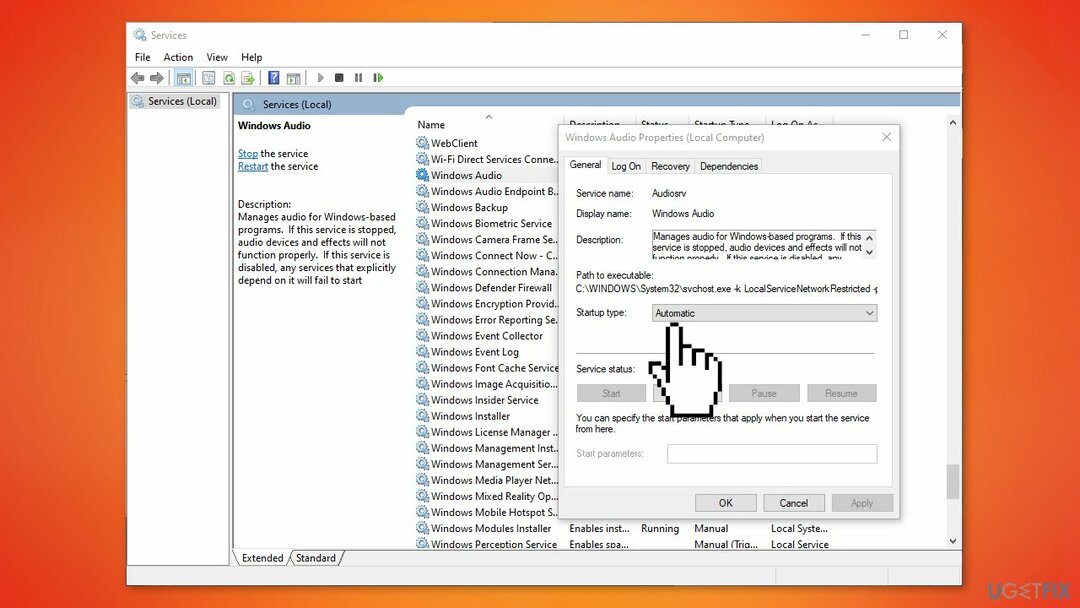
- Поновите кораке са Виндовс Аудио Ендпоинт Буилдер услуга
- Поново покренути рачунар
Решење 4. Омогућите уређаје за репродукцију и снимање
Да бисте поправили оштећени систем, морате купити лиценцирану верзију Реимаге Реимаге.
- Притисните Виндовс + Р тастери отворити а Трцати Дијалог
- Тип ммсис.цпл унутар оквира за текст и притисните Ентер
- Кликните на Репродукција картицу и кликните десним тастером миша на сваки уређај који је онемогућен и изаберите Омогући
- Кликните на Снимање картицу и потражите било који онемогућен уређај унутар листе испод. Ако га пронађете, кликните десним тастером миша на онемогућени уређај и изаберите Омогући
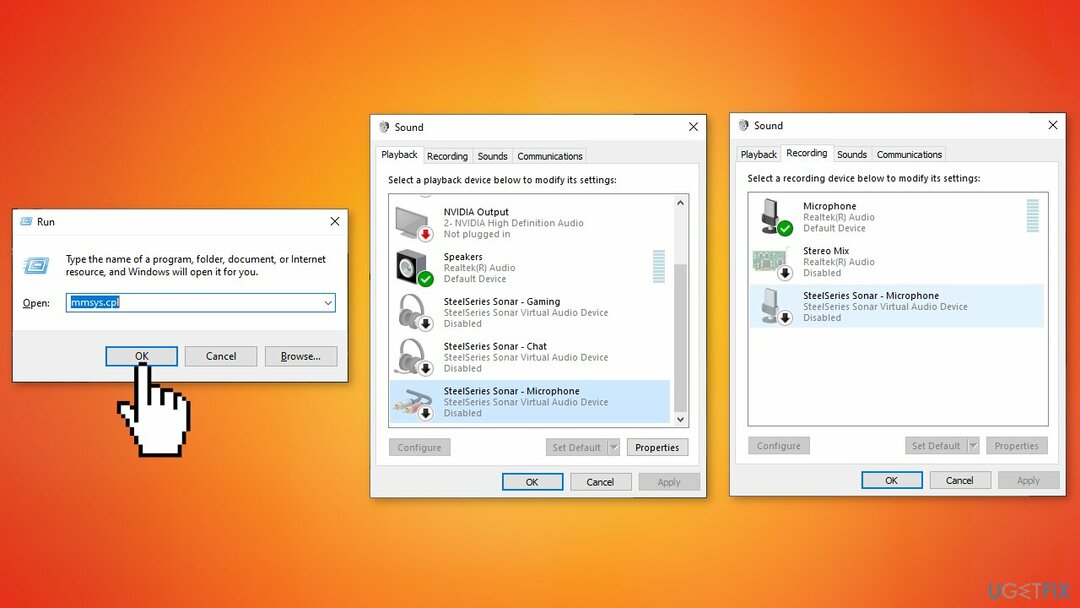
- Кликните на Применити да бисте затим сачували промене рестарт рачунар
Решење 5. Поново инсталирајте Виндовс драјвере
Да бисте поправили оштећени систем, морате купити лиценцирану верзију Реимаге Реимаге.
Преузимање драјвера преко функције ажурирања оперативног система Виндовс може вам помоћи да избегнете сукобе управљачких програма. Међутим, обично је потребно време пре него што произвођачи сарађују са Мицрософт-ом и тамо имплементирају најновије драјвере. Ако желите да аутоматски добијете најновије драјвере што је пре могуће, требало би да користите аутоматски програм за ажурирање драјвера као што је ДриверФик.
Аудио драјвери:
- Притисните Виндовс + Р тастери отворити а Трцати Дијалог
- Тип девмгмт.мсц и притисните Ентер за отварање Менаџер уређаја
- Проширите Контролери звука, видеа и игара падајући мени
- Кликните десним тастером миша на сваки управљачки програм аудио уређаја који је наведен унутра и изаберите Деинсталирај
- Проширите Контролер универзалне серијске магистрале и деинсталирајте сваки хост контролер који видите
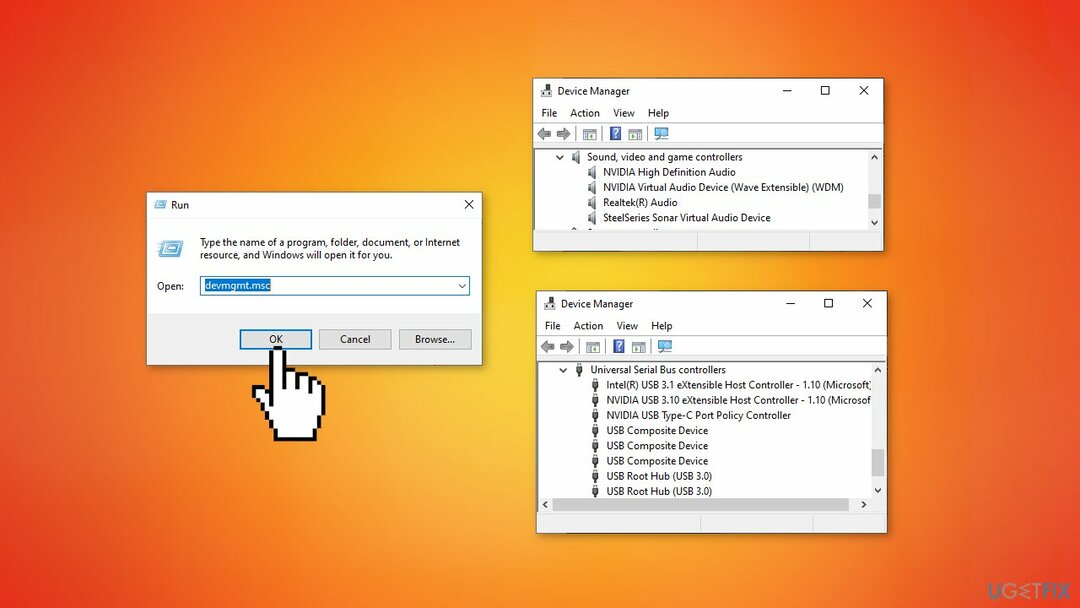
- Рестарт рачунар
Реалтек аудио драјвер:
- Отворите а Трцати дијалошки оквир притиском на Виндовс + Р тастери
- Тип аппвиз.цпл и притисните Ентер за отварање Програми и функције
- Лоцирајте Реалтек ХД Манагер
- Кликните десним тастером миша на њега и изаберите Деинсталирај из контекстног менија, а затим пратите упутства на екрану
- Поново покренути рачунар
- Преузмите најновију верзију Реалтек Аудио драјвера
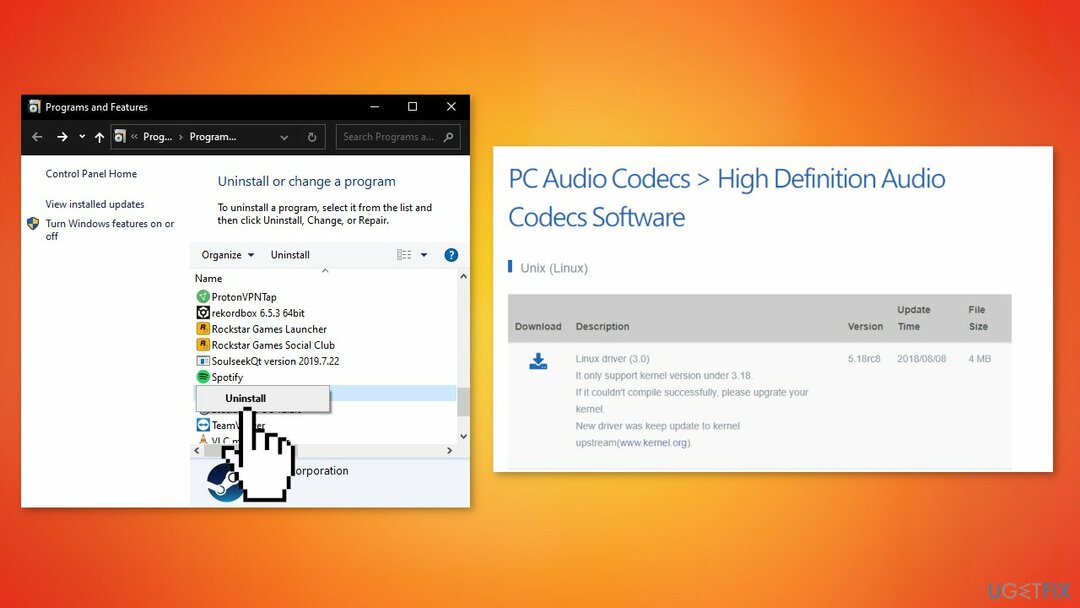
Драјвер за виртуелни аудио ДроидЦам:
- Отворите а Трцати дијалошки оквир притиском на Виндовс + Р тастери
- Тип аппвиз.цпл и притисните Ентер за отварање Програми и функције
- Лоцате Дроидцам виртуелни аудио
- Кликните десним тастером миша на њега и изаберите Деинсталирај из контекстног менија, а затим пратите упутства на екрану
- Поново покренути рачунар
Решење 6. Поново инсталирајте Аудацити Суите
Да бисте поправили оштећени систем, морате купити лиценцирану верзију Реимаге Реимаге.
- Отворите а Трцати дијалошки оквир притиском на Виндовс + Р тастери
- Тип аппвиз.цпл и притисните Ентер за отварање Програми и функције
- Пронађите Аудацити
- Кликните десним тастером миша на њега и изаберите Деинсталирај из контекстног менија
- Поново покренути рачунар
- Преузмите најновију доступну верзију програма Аудацити
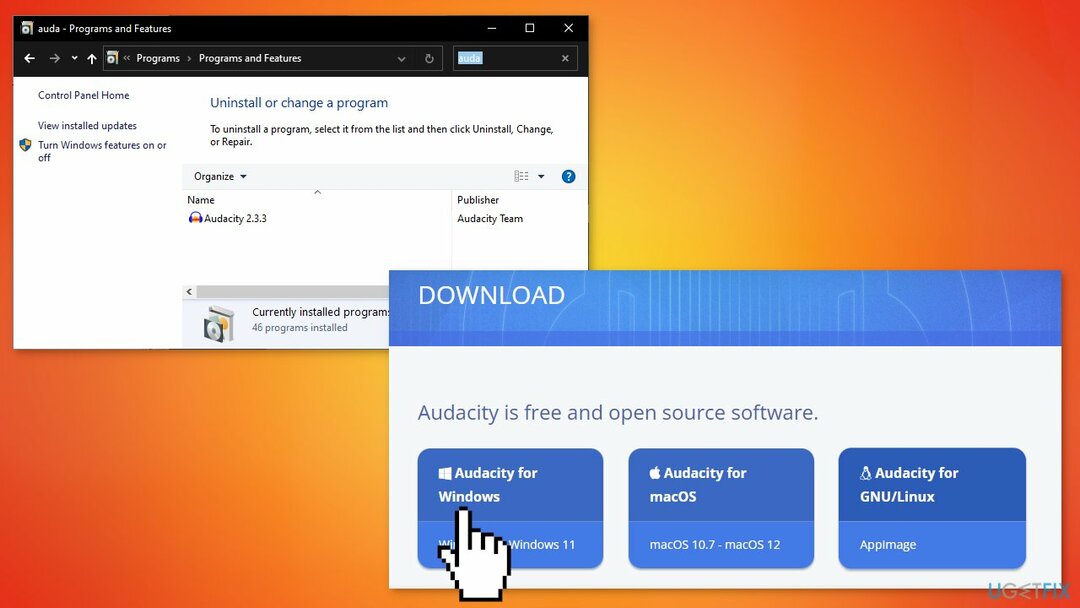
Аутоматски поправите своје грешке
тим угетфик.цом покушава да да све од себе да помогне корисницима да пронађу најбоља решења за отклањање својих грешака. Ако не желите да се борите са техникама ручне поправке, користите аутоматски софтвер. Сви препоручени производи су тестирани и одобрени од стране наших професионалаца. Алати које можете користити да поправите своју грешку су наведени у наставку:
Понуда
урадите то сада!
Преузмите поправкуСрећа
Гаранција
урадите то сада!
Преузмите поправкуСрећа
Гаранција
Ако нисте успели да поправите грешку користећи Реимаге, обратите се нашем тиму за подршку за помоћ. Молимо вас да нам кажете све детаље за које мислите да бисмо требали да знамо о вашем проблему.
Овај патентирани процес поправке користи базу података од 25 милиона компоненти које могу заменити било коју оштећену или недостајућу датотеку на рачунару корисника.
Да бисте поправили оштећени систем, морате купити лиценцирану верзију Реимаге алат за уклањање злонамерног софтвера.

Приступите гео-ограниченом видео садржају помоћу ВПН-а
Приватни приступ интернету је ВПН који може спречити вашег Интернет провајдера, влада, и трећим странама од праћења вашег онлајн и омогућавају вам да останете потпуно анонимни. Софтвер обезбеђује наменске сервере за торрентинг и стримовање, обезбеђујући оптималне перформансе и не успоравајући вас. Такође можете заобићи гео-ограничења и прегледати услуге као што су Нетфлик, ББЦ, Диснеи+ и друге популарне услуге стримовања без ограничења, без обзира на то где се налазите.
Не плаћајте ауторе рансомваре-а – користите алтернативне опције за опоравак података
Напади злонамерног софтвера, посебно рансомваре, далеко су највећа опасност за ваше слике, видео записе, пословне или школске датотеке. Пошто сајбер криминалци користе робустан алгоритам за шифровање за закључавање података, он се више не може користити док се не плати откупнина у биткоинима. Уместо да плаћате хакерима, прво покушајте да користите алтернативу опоравак методе које би вам могле помоћи да повратите барем део изгубљених података. У супротном, такође можете изгубити новац, заједно са датотекама. Један од најбољих алата који би могао да врати бар неке од шифрованих датотека - Дата Рецовери Про.